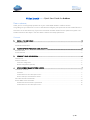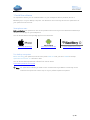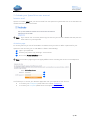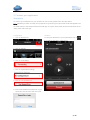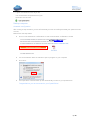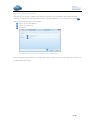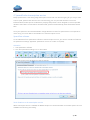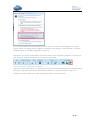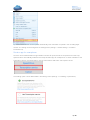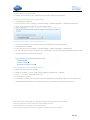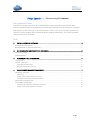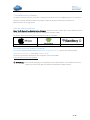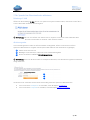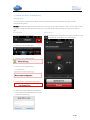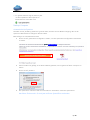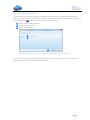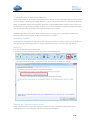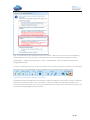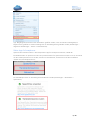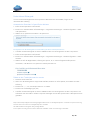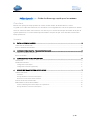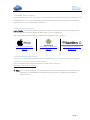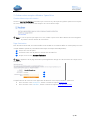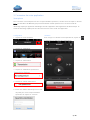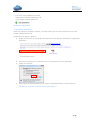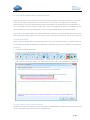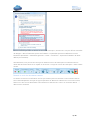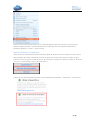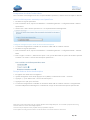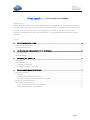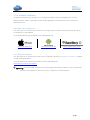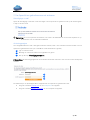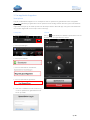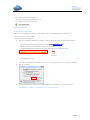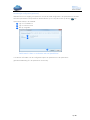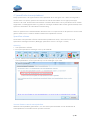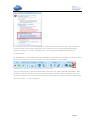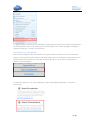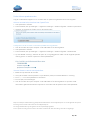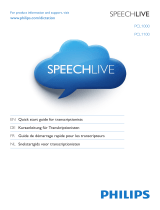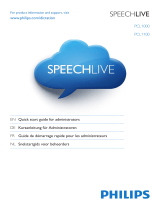PCL1000
PCL1100
EN Quick start guide for authors
DE Kurzanleitung für Autoren
FR Guide de démarrage rapide pour les auteurs
NL Snelstartgids voor auteurs
For product information and support, visit
www.philips.com/dictation
SPEECHLIVE
Seite wird geladen ...
Seite wird geladen ...
Seite wird geladen ...
Seite wird geladen ...
Seite wird geladen ...
Seite wird geladen ...
Seite wird geladen ...
Seite wird geladen ...
Seite wird geladen ...
Seite wird geladen ...
Seite wird geladen ...
Seite wird geladen ...
Seite wird geladen ...

1 / 10
Philips SpeechLive – Kurzanleitung für Autoren
Sehr geehrter Kunde,
Danke, dass Sie Philips SpeechLive als Ihre Cloud-basierte Diktier-Workflow-Lösung gewählt haben.
In diesem Leitfaden finden Sie die Anleitung zur Aktivierung und Konfiguration Ihres SpeechLive-Zugangs.
Bitte befolgen Sie die Anleitungen in diesem Dokument nur dann, wenn Sie eine Einladungs-E-Mail vom
SpeechLive-System erhalten haben. Der Betreff dieser Einladungs-E-Mail lautet: „Sie wurden eingeladen,
Philips SpeechLive zu verwenden“.
Inhalt
1. INSTALLATION DER SOFTWARE .............................................................................................................................. 2
BENUTZER EINES SMARTPHONES .................................................................................................................................................... 2
BEI VERWENDUNG DES DESKTOP-COMPUTERS ............................................................................................................................. 2
2. IHR SPEECHLIVE-BENUTZERKONTO AKTIVIEREN ............................................................................................... 3
EINLADUNGS-E-MAIL ...................................................................................................................................................................... 3
AKTIVIERUNGSSEITE .......................................................................................................................................................................... 3
3. VERBINDEN IHRER ANWENDUNG .......................................................................................................................... 4
SMARTPHONE ................................................................................................................................................................................... 4
DESKTOP-COMPUTER ...................................................................................................................................................................... 5
Automatische Konfiguration ..............................................................................................................................................................5
Manuelle Konfiguration (optional) ...................................................................................................................................................6
4. SPEECHSCRIBE TRANSKRIPTIONSSERVICE ........................................................................................................... 7
SPEECHEXEC-SOFTWARE ................................................................................................................................................................. 7
Aktivierung ............................................................................................................................................................................................7
Diktate an den Transkriptionsservice senden ................................................................................................................................7
Transkribierte Dokumente erhalten und öffnen ...........................................................................................................................8
DIKTIER-APP FÜR SMARTPHONES.................................................................................................................................................... 9
POCKET MEMO-DIKTIERGERÄT .................................................................................................................................................... 10
Automatischer Download in SpeechDrive aktivieren ................................................................................................................ 10
Diktate an den Transkriptionsservice senden ............................................................................................................................. 10

2 / 10
1. Installation der Software
Als SpeechLive-Autor können Sie auf Ihrem Smartphone (Android, iPhone und Blackberry10) bzw. auf Ihrem
Desktop-Computer Diktate erstellen. Ihre Diktate werden auf dem SpeechDrive Ihres SpeechLive-
Benutzerkontos sicher gespeichert.
Benutzer eines Smartphones
Bevor Sie Ihr SpeechLive-Benutzerkonto aktivieren, vergewissern Sie sich bitte, dass Sie die aktuellste Version
der Philips Dictation Recorder App auf Ihrem Smartphone installiert haben.
Sie können die entsprechende App über folgende Links herunterladen:
iPhone-App herunterladen
Android-App herunterladen
Blackberry10-App herunterladen
Bei Verwendung des Desktop-Computers
Bevor Sie Ihr SpeechLive-Benutzerkonto aktivieren, vergewissern Sie sich, dass Sie die Software Philips
SpeechExec Pro Dictate 8.1 oder später installiert haben.
Sie können die Software SpeechExec über folgenden Link herunterladen:
SpeechExec Pro Dictate herunterladen
D Anmerkung: Für die Software SpeechExec ist ein gültiger Lizenzcode erforderlich. Lizenzcodes können Sie im
SpeechLive-Online-Shop oder beim SpeechLive-Partner Ihrer Wahl erwerben.

3 / 10
2. Ihr SpeechLive-Benutzerkonto aktivieren
Einladungs-E-Mail
Öffnen Sie die Einladungs-E-Mail, die Sie vom SpeechLive-System erhalten haben, und klicken Sie auf den in
Schritt 2 der E-Mail erwähnten Aktivierungslink:
D Anmerkung: Falls Sie nicht auf den Link klicken können, kopieren Sie ihn bitte in die Adresszeile Ihres
Browsers und drücken Sie die Enter-Taste auf Ihrer Tastatur.
Aktivierungsseite
Aus Sicherheitsgründen werden Sie auf eine Website weitergeleitet, auf der Sie ein Kennwort für Ihr
SpeechLive-Benutzerkonto vergeben müssen (Ihre E-Mail-Adresse wird automatisch eingetragen):
1. Geben Sie Ihr Kennwort ein
2. Bestätigen Sie Ihr Kennwort, indem Sie es ein zweites Mal eingeben
3. Klicken Sie auf die Schaltfläche Einladung annehmen.
D Anmerkung: Wenn Sie das Konto über ein Smartphone aktivieren, sieht die Aktivierungsseite eventuell ein
wenig anders aus.
Als letzten Schritt verbinden Sie Ihre Diktier-Anwendung mit Ihrem SpeechLive-Benutzerkonto
Um sich mit Ihrem Smartphone zu verbinden, siehe das Kapitel Smartphone.
Um sich mit Ihrem Computer zu verbinden, siehe das Kapitel Desktop-Computer.
john.doe@speech.com
1
2
3
1
2
3

4 / 10
3. Verbinden Ihrer Anwendung
Smartphone
Um sich mit dem Smartphone bei Ihrem SpeechLive-Benutzerkonto anzumelden, befolgen Sie bitte
nachstehende Schritte.
Hinweis: Blackberry10 Nutzer können SpeechLive über den Quick-Start-Guide einrichten, der sich beim ersten
Starten der Philips Dictation Recorder App oder auch jederzeit über das Hilfe-Menü in der App ausführen
lässt.
Konfiguration
1. Klicken Sie auf die Diktateliste
2. Klicken Sie auf „Einstellungen“
3. Klicken Sie auf „Weiterleitung“
4. Klicken Sie auf „SpeechDrive-
Einstellungen“
5. Klicken Sie auf „SpeechDrive verwenden“
6. Geben Sie E-Mail-Adresse und Kennwort
Ihres SpeechLive-Benutzerkontos ein und
klicken Sie auf „Fertig“
Verwendung
Um Ihre Diktate an Ihr SpeechDrive zu senden, klicken Sie auf
(Weiterleitung) und wählen Sie „SpeechDrive“

5 / 10
7. Ein grünes Häkchen zeigt an, dass Sie jetzt
mit dem SpeedDrive Ihres SpeechLive-
Benutzerkontos verbunden sind.
Desktop-Computer
Automatische Konfiguration
Nachdem Sie auf „Einladung annehmen“ geklickt haben, erhalten Sie eine Benachrichtigung, dass Sie Ihr
SpeechLive-Benutzerkonto erfolgreich aktiviert haben.
Bitte befolgen Sie nachstehende Schritte:
Klicken Sie auf „SpeechExec-Konfiguration starten“, um den SpeechExec-Konfigurations-Assistenten
zu starten.
Danach werden Sie gefragt, ob Sie dieser Website gestatten, ein Programm auf Ihrem Computer zu
starten
Klicken Sie auf „Zulassen“
Ihre SpeechExec-Software startet und verbindet sich automatisch mit Ihrem SpeechDrive!
Herzlichen Glückwunsch! Sie sind jetzt mit Ihrem SpeechDrive verbunden.
(John Doe (john.doe@speech.com )

6 / 10
Manuelle Konfiguration (optional)
Als Alternative können Sie Ihren SpeechLive-Zugriff in Ihrer SpeechExec Pro Dictate-Software manuell
einrichten. Öffnen Sie hierzu die auf Ihrem Computer installierte Diktiersoftware SpeechExec und klicken Sie
auf die Schaltfläche
(Mein SpeechDrive starten) in der Symbolleiste.
1. Geben Sie Ihre E-Mail-Adresse ein
2. Geben Sie Ihr Kennwort ein
3. Klicken Sie auf „Weiter“
Herzlichen Glückwunsch! Sie sind jetzt mit Ihrem SpeechDrive verbunden.
Mehr Informationen über die Konfigurationsmöglichkeiten Ihres SpeechDrives finden Sie im SpeechExec-
Benutzerhandbuch oder in der SpeechExec-Onlinehilfe.
1
2
3
1
2
3

7 / 10
4. SpeechScribe Transkriptionsservice
Philips SpeechScribe ist der neueste Transkriptionsservice, der für Sie die Schreibarbeit übernimmt. Sie müssen
nur noch diktieren, SpeechScribe erledigt den Rest. So als ob Sie einen persönlichen Assistenten in der Cloud
hätten. Ausgebildete Transkriptionsexperten verarbeiten umgehend alle Diktate. Darüber hinaus können Sie
Prioritäten für wichtige Diktate vergeben, um diese noch schneller zu erhalten. Nachdem Diktate transkribiert
sind, sendet SpeechLive die fertigen Dokumente automatisch an Sie zurück.
Sobald Ihr SpeechLive Kontoadministrator Diktierminuten für SpeechScribe im SpeechLive Online-Shop
erworben hat, können Sie Diktate an den Transkriptionsservice senden.
SpeechExec-Software
Um Diktate aus der SpeechExec-Software an den Transkriptionsservice zu senden, müssen Sie die Funktion in
den SpeechDrive-Einstellungen aktivieren. (Wichtig: SpeechExec Version 8.5 oder höher erforderlich):
Aktivierung
1. Rufen Sie die SpeechExec-Software auf.
2. Klicken Sie in der Symbolleiste auf das SpeechDrive-Einstellungssymbol.
3. Wählen Sie auf der Registerkarte ,Transkriptionsservice verwenden’ die Option ,Ja, meine Diktate an
Transkriptionsservices senden’, und klicken Sie zum Speichern der Einstellungen auf ,OK’.
Diktate an den Transkriptionsservice senden
Ist der Transkriptionsservice aktiviert, steht eine zusätzliche Option zum Versand des Diktats an den
Transkriptionsservice zur Verfügung, nachdem die Aufnahme beendet ist.

8 / 10
Tipp: Um alle Diktate an den Transkriptionsservice zu senden, wählen Sie im Fenster des Abschlussdialogs:
,Diese Dialogbox nicht mehr anzeigen’. Diese Einstellung kann im Einstellungsmenü geändert werden
(Einstellungen > Allgemeine Einstellungen > Diktat > Diktat beendet > Benutzerdefinierte Optionen bei
fertiggestelltem Diktat)
Sie können die Diktate aber auch an den Transkriptionsservice senden, indem Sie ein Diktat in der Arbeitsliste
auswählen und in der Symbolleiste auf die Schaltfläche ,An Transkriptionsservice senden’ klicken.
Transkribierte Dokumente erhalten und öffnen
Sobald das Dokument fertiggestellt wird, erhält der Verfasser eine Benachrichtigung per E-Mail. Transkribierte
Dokumente werden automatisch an die SpeechExec-Software gesendet und dem Diktat beigefügt. Zum
Öffnen des Dokuments klicken Sie mit der rechten Maustaste auf ein Diktat in der Arbeitsliste und wählen Sie
im Kontextmenü ,Beigefügtes Dokument öffnen …’.

9 / 10
Tipp: Beigefügte Dokumente können automatisch geöffnet werden, wenn ein Diktat im Diktiergerät/im
Player-Fenster geöffnet ist. Diese Einstellung kann im Einstellungsmenü geändert werden (Einstellungen >
Allgemeine Einstellungen > Diktat > Dokumentenlink).
Diktier-App für Smartphones
SpeechScribe wird automatisch in der Philips Diktier-App für Smartphones aktiviert, sobald der
Kontoadministrator im SpeechLive Online-Shop Diktierminuten für SpeechScribe erworben hat. Um ein Diktat
an den Transkriptionsservice zu senden, nehmen Sie das Diktat auf, und klicken Sie auf die Schaltfläche
,Senden und ,Transkriptionsservice’.
Die Versandoption kann im Einstellungsmenü deaktiviert werden (Einstellungen > Weiterleiten >
SpeechDrive).

10 / 10
Pocket Memo-Diktiergerät
Um sich mit dem Diktiergerät bei Ihrem SpeechLive-Benutzerkonto anzumelden, folgen Sie der
nachstehenden Anleitung.
Automatischer Download in SpeechDrive aktivieren
1. Rufen Sie die SpeechExec-Software auf.
2. Klicken Sie in der Menüleiste auf Einstellungen > Allgemeine Einstellungen > DPM-Konfiguration > DPM
und SpeechDrive
3. Wählen Sie ,In SpeechDrive-Ordnern’ als Speicherort.
Konfigurieren Sie das Diktiergerät zur Verwendung mit dem Transkriptionsservice
1. Schließen Sie das Diktiergerät mit einem USB-Kabel oder einer Dockingstation an den Computer an.
2. Rufen Sie die SpeechExec-Software auf.
3. Klicken Sie in der Menüleiste auf Einstellungen > Allgemeine Einstellungen > DPM-Konfiguration > DPM-
Assistent.
4. Wählen Sie auf der Registerkarte ,Lieferung’ die Option ,Ja, ich möchte folgende Lieferoptionen
verwenden’, und aktivieren Sie ,SpeechLive Transkriptionsservice’.
Diktate an den Transkriptionsservice senden
1. Nehmen Sie Ihr Diktat auf.
2. Wenn sich das Diktiergerät im Stoppmodus befindet, drücken Sie auf F2 (Menü) und wählen Sie Datei >
Lieferung.
3. Drücken Sie + / –, um ,Transkriptionsservice’ zu wählen.
4. Drücken Sie zur Bestätigung F2 (OK).
5. Schließen Sie das Diktiergerät mit einem USB-Kabel oder einer Dockingstation an den Computer an. Die
Aufnahme wird automatisch auf den Computer übertragen und an den SpeechScribe Transkriptionsservice
gesendet.
Philips und das Philips-Wappenschild sind eingetragene Warenzeichen von Koninklijke Philips N.V. und werden von Speech Processing
Solutions GmbH unter Lizenz von Koninklijke Philips N.V. verwendet.
Alle anderen Marken sind Eigentum ihrer jeweiligen Inhaber.
© 2013 Speech Processing Solutions GmbH. Alle Rechte vorbehalten. Fehler und Auslassungen vorbehalten.
Seite wird geladen ...
Seite wird geladen ...
Seite wird geladen ...
Seite wird geladen ...
Seite wird geladen ...
Seite wird geladen ...
Seite wird geladen ...
Seite wird geladen ...
Seite wird geladen ...
Seite wird geladen ...
Seite wird geladen ...
Seite wird geladen ...
Seite wird geladen ...
Seite wird geladen ...
Seite wird geladen ...
Seite wird geladen ...
Seite wird geladen ...
Seite wird geladen ...
Seite wird geladen ...
Seite wird geladen ...
Seite wird geladen ...
Seite wird geladen ...
-
 1
1
-
 2
2
-
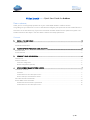 3
3
-
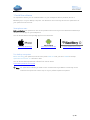 4
4
-
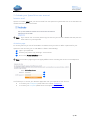 5
5
-
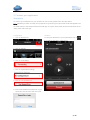 6
6
-
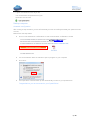 7
7
-
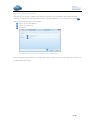 8
8
-
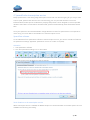 9
9
-
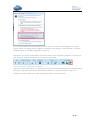 10
10
-
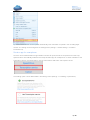 11
11
-
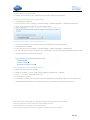 12
12
-
 13
13
-
 14
14
-
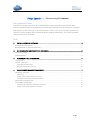 15
15
-
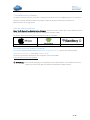 16
16
-
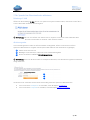 17
17
-
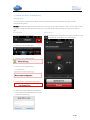 18
18
-
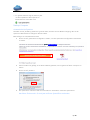 19
19
-
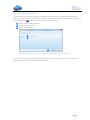 20
20
-
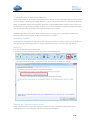 21
21
-
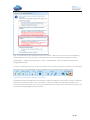 22
22
-
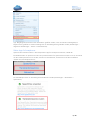 23
23
-
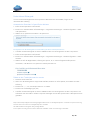 24
24
-
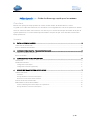 25
25
-
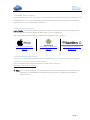 26
26
-
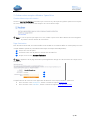 27
27
-
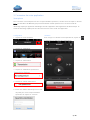 28
28
-
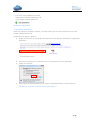 29
29
-
 30
30
-
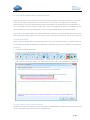 31
31
-
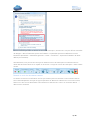 32
32
-
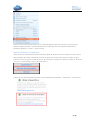 33
33
-
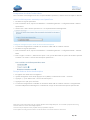 34
34
-
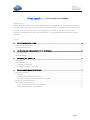 35
35
-
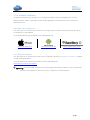 36
36
-
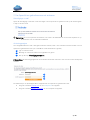 37
37
-
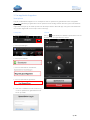 38
38
-
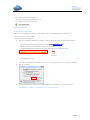 39
39
-
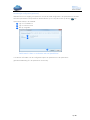 40
40
-
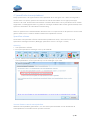 41
41
-
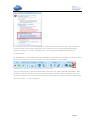 42
42
-
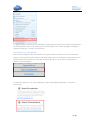 43
43
-
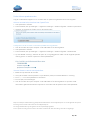 44
44
-
 45
45
-
 46
46